Огляд: Підсумок: що робити, якщо повністю видалити важливі текстові повідомлення на iPhone 15? У цій статті наведено багато корисних методів вирішення цієї проблеми.

Відновити видалені повідомлення з iPhone 15 легше, якщо ви знаєте як. Дотримуйтесь цього посібника, щоб відновити назавжди видалені повідомлення iPhone 15 з резервною копією або без неї.
Ось що вам потрібно знати:
- Нещодавно видалені повідомлення дозволяють відновити будь-які видалені повідомлення та розмови з iPhone 15 протягом 30 днів.
- З резервною копією iTunes/iCloud вам потрібно скинути налаштування iPhone 15 і отримати повідомлення.
- Спробуйте iPhone Data Recovery, щоб знайти видалені повідомлення на iPhone 15, якщо у вас немає резервної копії.
- Якщо всі спроби не вдадуться, зв’яжіться зі своїм оператором стільникового зв’язку, щоб отримати записи про повідомлення.
Ця стаття надасть вам кілька методів, як відновити повідомлення на вашому iPhone 15.
Частина 1: Методи відновлення видалених повідомлень на iPhone 15.
- Спосіб 1: Відновлення нещодавно видалених повідомлень на iPhone 15.
- Спосіб 2: відновіть видалені повідомлення на iPhone 15 за допомогою iPhone Data Recovery.
- Спосіб 3: Відновлення видалених повідомлень на iPhone 15 за допомогою iCloud.
- Спосіб 4: Відновлення видалених повідомлень на iPhone 15 через iTunes.
- Спосіб 5: перенесіть свої повідомлення на iPhone 15 за допомогою програми Phone Data Transfer.
Частина 2. Запобігання втраті або остаточному видаленню повідомлень.
Частина 1: Методи відновлення видалених повідомлень на iPhone 15.
По-перше, давайте прочитаємо конкретні кроки щодо відновлення ваших повідомлень на iPhone 15.
Спосіб 1: Відновлення нещодавно видалених повідомлень на iPhone 15.
Починаючи з IOS 17, повідомлення iPhone побудовано з папкою Recently Deleted, що дозволяє користувачам відновлювати повідомлення протягом 30 днів після того, як ви їх видалили. Це працює для iPhone 15, оскільки він попередньо встановлено з iOS 17.
Якщо ви видалили повідомлення, перше місце, яке потрібно переглянути, це папка «Нещодавно видалені». Ви можете побачити список видалених повідомлень, які очікують на відновлення.
Крок 1. Відкрийте програму «Повідомлення», щоб відобразити список повідомлень. Потім натисніть «Редагувати» та «Показати нещодавно видалені». Ви можете знайти параметри у верхньому куті екрана повідомлень.

Крок 2. Натисніть «Відновити все» в нижньому правому куті, щоб відновити всі видалені повідомлення. Виберіть відновлення певних повідомлень, поставивши позначку біля кожної розмови. Натисніть «Відновити», а потім «Відновити повідомлення».
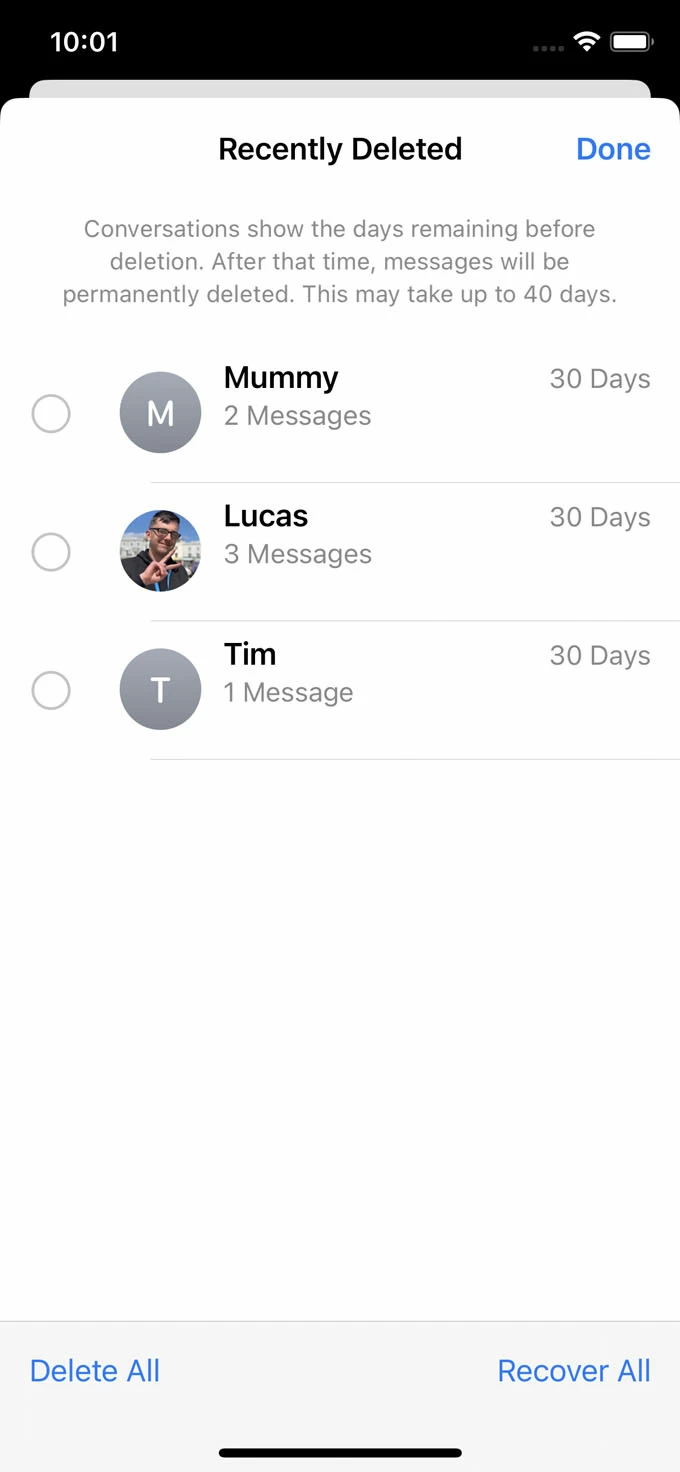
Ось і все, що стосується повідомлень про відновлення iPhone 15.
Спосіб 2: відновіть видалені повідомлення на iPhone 15 за допомогою iPhone Data Recovery.
iPhone Data Recovery — це суперпрофесійна та офіційна програма для відновлення ваших повідомлень. iPhone Data Recovery може допомогти вам відновити всі види даних з різних пристроїв. Деякі люди можуть запитати:
Чи можу я відновити свої дані без резервного копіювання. Це можливо? Звичайно, iPhone Data Recovery може допомогти вам зробити це, навіть якщо резервна копія даних не створена.
Програма витрачає багато мого часу? Немає! Ця програма має спеціальний режим - режим швидкого сканування. Цей режим може допомогти вам якнайшвидше відновити дані, а система швидко просканує ваші дані.
Чи складний процес відновлення? Немає! Ця програма має дуже прості кроки. Ось кроки операції.
Крок 1. Завантажте iPhone Data Recovery і виберіть «Відновити з пристрою IOS» на першій сторінці.

Крок 2. Налагодьте USB-кабель вашого iPhone 15, інакше він може не розпізнати. Підтвердьте свій пристрій між пристроями. Тоді система зможе виявити ваші дані.
Крок 3. Натисніть «Почати сканування», і ваші дані iPhone 15 будуть проскановані. Режим швидкого сканування та режим глибокого сканування – усе це можна зробити. Виберіть той, який вам подобається.

Крок 4. Тепер час попередньо переглянути відскановані дані, а потім вибрати, що ви хочете відновити. Після підтвердження додайте повідомлення до списку й нарешті натисніть «Відновити на пристрій».

Спосіб 3: Відновлення видалених повідомлень на iPhone 15 за допомогою iCloud.
Якщо ви регулярно створюєте резервні копії свого iPhone 15 в iCloud або ввімкнули резервне копіювання iCloud для автоматичного резервного копіювання пристрою. Існує велика ймовірність того, що резервні копії зберігають потрібні вам відсутні повідомлення. Щоб відновити свої повідомлення на iPhone 15, вам просто потрібно відновити пристрій із резервної копії iCloud.
Крок 1. Перш ніж стерти повідомлення, переконайтеся, що у вас є резервна копія iCloud.
Перейдіть до «Налаштування», а потім «iCloud» і «Резервне копіювання iCloud». Ви зможете побачити резервну копію свого iPhone. Пам’ятайте, що торкніться назви свого пристрою, щоб побачити точні дані та час останнього резервного копіювання вашого iPhone 15.

Крок 2. Потім перейдіть до «Загальні» та «Перенести або скинути iPhone». Виберіть «Видалити весь вміст і налаштування». Якщо буде запропоновано, натисніть «Продовжити». Введіть пароль Apple ID і підтвердьте скидання до заводських налаштувань.
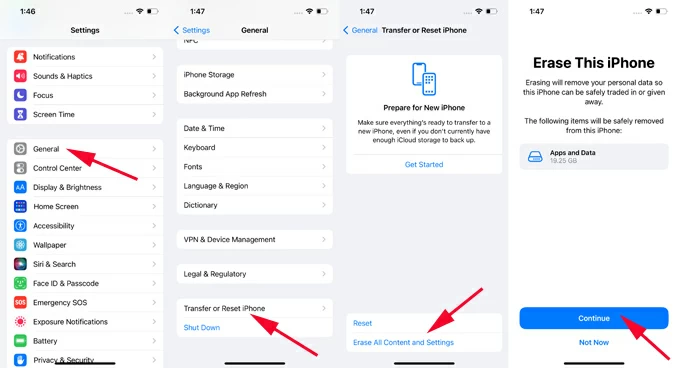
Крок 3: дотримуйтеся вказівок помічника з налаштування, щоб завершити процес. Переконайтеся, що пристрій підключено до мережі Wi-Fi.
Крок 4. Перегляньте екран «Передача програм і даних» і виберіть опцію «З резервної копії iCloud».

Після цього час вибрати свої повідомлення та підтвердити їх отримання.
Спосіб 4: Відновлення видалених повідомлень на iPhone 15 через iTunes.
iTunes — ще одна програма, яка може допомогти вам відновити ваші повідомлення. Просто перегляньте наведені нижче дії, щоб швидко відновити дані.
Крок 1: запустіть iTunes у вікні, а потім підключіть iPhone 15.

Крок 2: Натисніть на значок «iPhone». Ви заздалегідь зберегли там свої дані.
Крок 3. Відкрийте кнопку «Підсумок» і «Відновити резервну копію», щоб вибрати свої резервні копії та вибрати Повідомлення для відновлення.
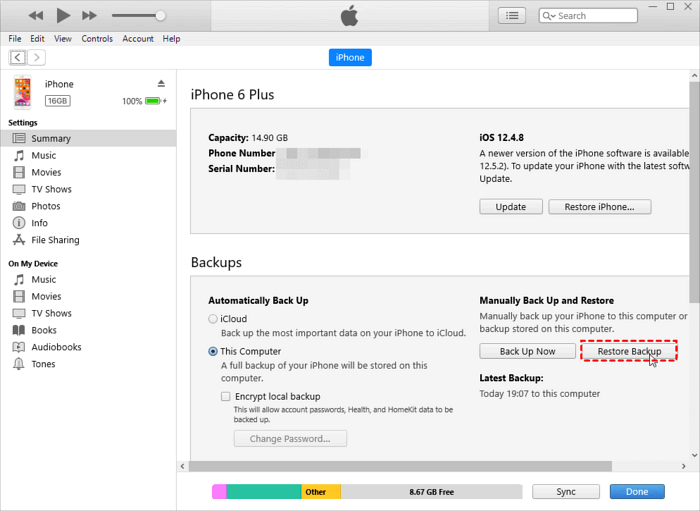
Спосіб 5: перенесіть свої повідомлення на iPhone 15 за допомогою програми Phone Data Transfer.
Phone Data Transfer – це система, яка може допомогти вам передавати дані з різних пристроїв. Багато користувачів можуть запитати, чи важко відновити дані з різних пристроїв. Так. Передача даних телефону може допомогти вам перенести дані з Android на iPhone, з iPhone на iPhone, а також з Android на Android. Якщо ви не знаєте, як працювати, ви можете подивитися нижче.
Крок 1. Завантажте та встановіть систему на свій iPhone 15. Підключіть iPhone 15 до нього за допомогою кабелю USB. Тоді ця система виявить ваш пристрій.

Крок 2. Увімкніть вихідний телефон (Android/iPhone) у списку пристроїв. Якщо не просто натиснути кнопку спадного списку.

Крок 3: На головній сторінці ваші дані перераховані в категоріях на лівій бічній панелі. Ви можете вибрати файли повідомлень ліворуч і перевірити детальну інформацію у вікні попереднього перегляду праворуч.
Крок 4: Нарешті натисніть «Пуск» (вибір цього допоможе вам перенести дані з одного пристрою на інший) і натисніть «Експортувати на пристрій», щоб розпочати передачу даних.

Частина 2. Запобігання втраті або остаточному видаленню повідомлень.
Вище наведено список методів відновлення ваших повідомлень. У наступній частині йдеться про поради, як уникнути втрати або видалення повідомлень iPhone 15, які вам потрібно мати на увазі. Варто знати, що ви можете зробити, щоб ваші повідомлення не були втрачені або видалені назавжди з пристрою iPhone 15:
1. Відновіть нещодавно видалені повідомлення якомога швидше.
Повідомлення, які ви видалили, перемістяться в папку «Нещодавно видалені», де зберігаються до 30 днів. Тож за обмежений час ви все ще зможете відновити свої повідомлення.
2. Вимкніть iPhone 15, щоб історія старих повідомлень видалялася автоматично.
За умовчанням iPhone зберігає ваші повідомлення назавжди. Якщо ви коли-небудь налаштуєте параметр «Історія повідомлень», щоб ваші старі повідомлення автоматично видалялися через 30 днів, ви повернете дані назад через iPhone Data Recovery.
3. Регулярно створюйте резервні копії iPhone 15 в iCloud або на комп’ютері.
Резервне копіювання повідомлень iPhone 15 за допомогою iCloud або iTunes дозволяє відновити дані з попереднього моменту, коли резервне копіювання було в режимі. Коли ви видаляєте повідомлення, ви можете легко та швидко відновити його за допомогою останньої резервної копії.
4. Увімкніть функцію «Повідомлення» в iCloud
Якщо функцію «Повідомлення» в iCloud увімкнено, усі повідомлення синхронізуються на вашому iPhone та iPad. Це означає, що якщо ваш телефон випадково втрачено, пошкоджено чи вкрадено, ви все ще матимете доступ до своїх повідомлень від іншого Apple.
Висновок
Зрештою, існує багато методів відновлення видалених повідомлень, коли ви знайдете найбільш підходящий. Усі методи, наведені в статті, призначені для вас на вибір. Серед найбільших, я ПОВИНЕН нагадати вам, що iPhone Data Recovery є дійсно хорошим помічником. Ходімо подивимось.

